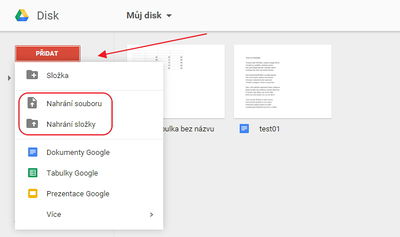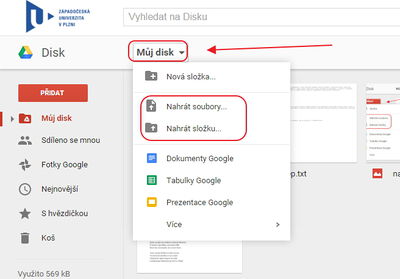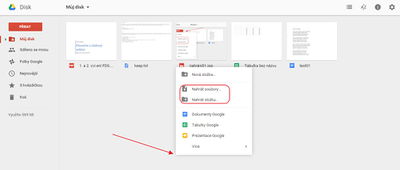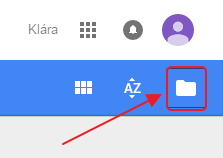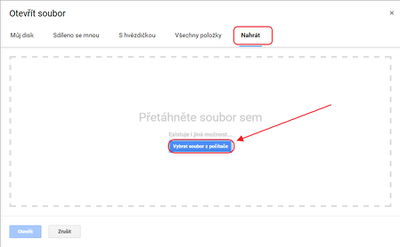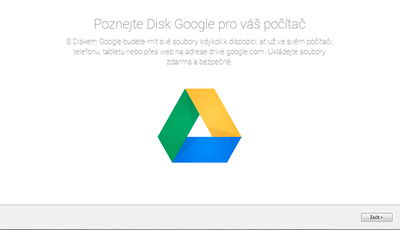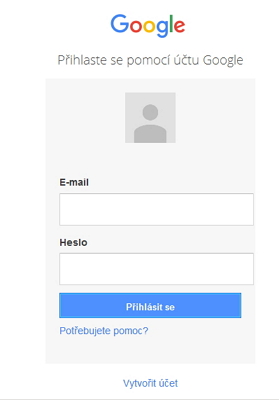Google Drive/Nahrání souboru
Z HelpDesk
Jednotlivé nahrávání
Nahráva můžeme jednotlivé soubory nebo celé složky. Pro nahrání souborů máme několik možnosti:
- na Google Drive přes ikonu PŘIDAT -> Nahrání souboru (Nahrání složky) -> vybereme soubor (složku)
- na Google Drive přes ikonu Můj Disk -> Nahrání souboru (Nahrání složky) -> vybereme soubor (složku)
- na Google Drive jednoduchým zmáčknutím pravého tlačítka myši -> Nahrání souboru (Nahrání složky) -> vybereme soubor (složku)
- na adrese https://docs.google.com/ vybereme ikonu složky (v prvém horním rohu) -> složka Nahrát -> ikona Vybrat soubor z počítače -> vybereme soubor
Po spuštění nahrávání, se Vám objeví okno, ve kterém můžete sledovat proces nahrávání.Během tohoto procesu nesmíte zavřít okno prohlížeče, jinak se proces přeruší.
Dokončení nahrávání dat na disk Google nám hlásí samotné stavové okno nahrávaných souborů či složek hlášením - Nahrávání dokončeno.
Synchronizace přes aplikaci pro Windows
Existuje program Disk Google, který vám umožní přistupovat k vašim souborům v Google Drive skrze klasickou složku na ploše vašeho stolního počítače či notebooku. Automaticky provádí synchronizaci složky s daty.
Postup:
- Stáhněte si aplikaci z této adresy: https://tools.google.com/dlpage/drive/.
- Proveďte jednoduchou instalaci.
- Vytvořte nový účet nebo se přihlašte k účtu již existujícímu.
- Následně obdržíte informaci o synchronizaci ze složky Disk Google (umístění naleznete na C:\Users\Jmeno Prijmeni\Disk Google) a vytvoří se Vám na ploše složka Disk Google.
Postup :